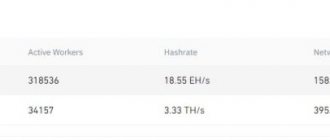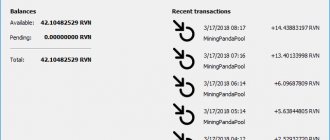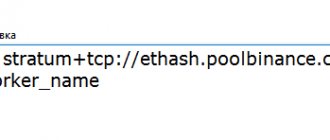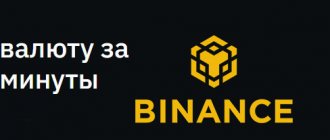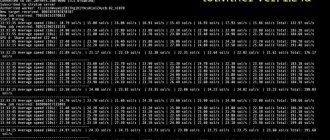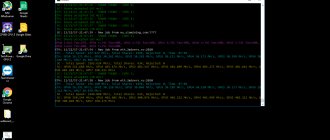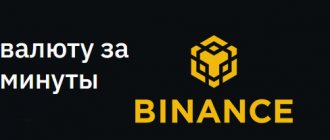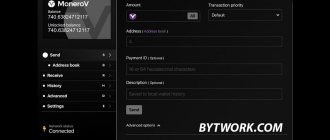Рассматриваем специализированную операционную систему для майнинга Hive OS и разработанный под неё пул hiveon.net — особенности платформы, настройка и начало майнинга, поддержка монет.
Hive OS — это специализированная операционная система, разработанная для майнеров. С её помощью можно легко и быстро настроить добычу популярных коинов на одной или нескольких фермах. В сегодняшнем обзоре мы досконально рассмотрим все особенности данной площадки, а также разберем возможности майнинга на пуле hiveon.net, сопряженном с описываемой операционкой.
Hive OS: что это простыми словами
Если говорить максимально просто, то Hive OS — это операционная система, разработанная на базе Ubuntu 16.04 LTS. Она предоставляет пользователям широкие возможности по добыче криптовалют на видеокартах либо асиках. Операционная система сопряжена со своим официальным сайтом — hiveos.farm. Через него можно настраивать майнинг интересующих монет, а также управлять процессом добычи из любой точки Земного шара, где есть интернет. Разработчики вместили в одной платформе множество функций, необходимых для майнинга криптовалют. Теперь «шахтёрам» не надо скачивать специальные программы, настраивать их, мучиться с bat-файлами, продумывать варианты удалённого доступа. Достаточно зайти на сайт hiveos.farm, и можно регулировать добычу по своему усмотрению. Если точнее, то один-единственный онлайн-ресурс позволит:
добавлять новые кошельки для разных цифровых активов;
- быстро настраивать программы для майнинга;
- разгонять видеокарты;
- устанавливать желаемые параметры по используемой памяти, энергопотреблению, автоматическому включению/отключению фермы;
- проводить перепрошивку плат от AMD;
- отслеживать хэшрейт в режиме онлайн;
- управлять с одного аккаунта несколькими фермами или асиками, добывающими разные монеты;
- самостоятельно перезагружать или отключать воркеры;
- майнить разные коины одновременно на нескольких пулах.
Операционка поддерживает самые популярные модели карт от AMD (RX4xx и PX5xx) и NVidia (GTX 9xx и GTX 10xx). Правда пока неясно, какова ситуация с самыми новыми платами от NVidia 20-й серии. Скорее всего, даже если поддержки пока нет, она появится в скором будущем. В оболочку Hive OS интегрированы самые популярные программы для добычи коинов:
- Claymore Dual Ethereum Miner + Claymore ZCash Miner;
- CCminer;
- XMR Stak CPU;
- EWBF’s CUDA Zcash miner;
- Claymore CryptoNote Miner.
Операционная система поддерживает работу более чем с двумя десятками пулов. Но самое главное — разработчики создали отдельный пул hiveon.net. Пока на нём можно добывать только 3 криптовалюты: Ethereum, Ethereum Classic и Monero. В ближайших планах намечено добавление монет BEAM и Grin. Более подробно о работе на данном ресурсе мы поговорим чуть позже.
Ключевые особенности Hive OS
Мы выделили ряд аспектов, делающих данную платформу настоящей находкой для майнеров:
- Система не потребляет много ресурсов «железа». Для работы с ней можно применять устаревшие сокеты AM2/774. Что касается оперативной памяти, то для комфортного функционирования хватит 2-х гигов.
- Операционка не занимает много места. В установленном виде ей требуется всего 8 Гб. Таким образом, платформу можно ставить на любой жесткий диск, твердотельный накопитель или даже на флешку. Кстати, последний вариант самый оптимальный, но о нём позже.
- Площадка без проблем работает со смешанными ригами, где вместе установлены видеокарты AMD и NVidia.
- Можно параллельно майнить монеты на видеокартах, процессорах и асиках.
- В системе предусмотрен автоматический перезапуск риг при падении хешрейта до минимальной отметки.
- Есть возможность работы с большим количеством воркеров и кошельков.
- На сайте hiveos.farm предусмотрено удобное меню для редактирования установок риг.
- Доступ к официальному сайту возможен с любой операционной системы, при этом функционал ничем не ограничивается.
- В операционку встроен OpenVPN клиент.
- Имеется поддержка беспроводного подключения по Wi-Fi.
- В одном риге может содержаться до 19 видеокарт включительно.
- Пользователь может отслеживать подробную статистику по различным параметрам: хешрейту, температуре плат, по оборотам вентиляторов.
- Площадка совместима не только с «родным» пулом, но и с другими популярными сервисами для майнинга.
Инсталляция Hive OS и запуск майнинга занимают от силы полчаса. Добыча стартует автоматически после настройки бумажника и подключения к конкретному пулу. Если ферма вдруг перезагрузится, добыча возобновится автоматически, причем все выставленные настройки сохранятся. По текущим условиям система позволяет бесплатно применять 3 рига. Можно и больше, но за каждый последующий придется платить по 5 долларов ежемесячно. С учетом того, сколько прибыли принесет 4–6 ригов, требуемая плата кажется совсем уж незначительной. Ну что же, с ключевыми особенностями этой майнинговой операционки мы разобрались. Теперь давайте поговорим о её инсталляции и последующем применении.
Правила установки Hive OS
Рассматриваемую операционную систему можно устанавливать практически на любой носитель (кроме, разве что, компакт-дисков). Но лучше всего ставить оболочку на флешку. Именно этот способ мы распишем далее:
- Заходим на сайт hiveos.farm.
- Скролим страницу немного вниз и кликаем на словосочетание «simple to install» (оно выделено жирным белым шрифтом).
- На появившейся странице находим блок «Download zip» и жмём на него.
- Дожидаемся окончания скачивания архива (он весит 2 Гб).
- Пока идет загрузка архива, скачиваем другую важную программу. Скролим ту же страницу чуть ниже и жмём на «HDD Raw Copy Tool» (тоже выделено жирным белым цветом).
- Скролим следующую страницу вниз, находим ссылку HDD Raw Copy ver.1.10 setup и нажимаем на неё. Ждём, пока загрузится установочный файл.
- Устанавливаем данную программу на ПК.
- Когда загрузится архив с операционной системой, готовим флешку. Её минимальный объём должен составлять 8 Гб, но для перестраховки можно взять более вместительный накопитель.
- Распаковываем архив с операционкой.
- Запускаем HDD Raw Copy.
- В окне программы кликаем на строчку FILE два раза. В появившемся окне переходим в папку с Hive OS и выбираем файл образа диска (он там один, не перепутаете).
- Затем дважды кликаем на центральную строчку (тут мы выбираем носитель, на который будет записываться образ). Выбираем нашу флешку.
- После этого жмём на Continue, а потом на кнопку Start. Дожидаемся окончания установки, после чего закрываем программу.
Вот и всё! Hive OS установлена на внешний носитель. Теперь вставляем его в USB-разъём фермы и открываем.
Используйте Hive OS бесплатно
С Hive OS, мы предлагаем вам множество полезных функций, благодаря которым вы можете увеличить производительность ваших воркеров и, соответственно, ваш доход. Более того, мы даём вам возможность использовать нашу операционную систему бесплатно. Есть три способа это сделать:
Установить прошивку Hiveon ASIC
Чтобы усовершенствовать ваши ASIC-и и повысить их производительность, мы создали кастомную прошивку для Antminer S17, S17 Pro, S10, S9, S9j, S9i и T9+ (этот список регулярно пополняется). Взгляните на основные характеристики наших прошивок:
- Повышение энергоэффективности устройств
- Разгон чипов
- Автоматическая настройка изношенных чипов
- Возможность подбирать частоты и напряжение как вручную, так и автоматически
- Восстановление устройств, которые были поражены вирусами
- Защита от вирусов
- Контроллеры температуры и хешрейта
- Встроенный ваттметр
- В случае поломки вентилятора или чипа, на ASIC-е начинают мигать светодиоды
С прошивкой Hiveon ASIC, вы повысите производительность вашего оборудования, и начнете зарабатывать больше. Также, вы сможете использовать Hive OS бесплатно. Единственным дополнительным условием является комиссия при параллельном майнинге — она составляет 2%.
Использовать пул Hiveon
Платные пользователи могут оплачивать Hive OS за счет комиссии 3% от майнинга Ethereum на пуле Hiveon. По сути, вы платите за использование пула, а система Hive OS — бесплатна.
Если же вы являетесь бесплатным пользователем и майните Ethereum на пуле Hiveon (или любые другие монеты на других пулах), вы можете иметь 4 бесплатных рига (к ним не будет применяться комиссия). Узнать больше можно здесь.
Начать использовать пул ViaBTC для майнинга BTC
ViaBTC является одним из лучших пулов для майнинга Bitcoin. Став нашим рефералом на пуле, вы можете использовать Hive OS бесплатно до 19 апреля 2022 года (надеемся, к этому моменту вирус прекратит терроризировать планету ??). Также, вы получите скидку на комиссию в размере от пула ViaBTC (0.5%).
Шаги, необходимые для принятия участия в акции, подробно описаны здесь. Там же можно узнать больше о пуле ViaBTC.
Запуск Hive OS и настройка майнинга
Данный процесс можно условно разделить на 2 этапа. При первой настройке желательно использовать 2 гаджета (например, ферму со вставленной флешкой с подключённым монитором и обычный ПК для настройки; либо ферму с монитором и смартфон). Так будет удобнее, но если захотите, можете выполнить все последующие действия исключительно на ферме. Для начала пройдём первый этап.
Запуск Hive OS и её синхронизация с официальным сайтом
Здесь нам придется работать как с самой фермой, так и проводить некоторые манипуляции на онлайн-площадке:
- Открываем флешку, вставленную в материнскую плату фермы. Когда пройдёт прогрузка первичных файлов, переходим на другой гаджет.
- С другого компьютера или смартфона входим на сайт hiveos.farm.
- Заводим аккаунт на данном онлайн-ресурсе.
- В разделе «Фермы» жмём на блок «Воркеры».
- Кликаем на кнопку add one.
- В появившемся окне выбираем тип платформы (GPU или ASIC), прописываем название воркера, после чего нажимаем на кнопку «Добавить». Теги и описание прописываются по желанию.
- Перед вами высветится страница, на которой будут прописаны RIG_ID и RIG_PASSWORD. Их нужно вписать в окно, в котором у нас открыта Hive OS. Перед этим желательно зайти в настройки воркера и вписать точное количество видеокарт, установленное в вашей ферме (это можно сделать и позже, но лучше все-таки заранее).
- Вписываем RIG_ID и RIG_PASSWORD в окне майнинговой операционки и жмём Enter. Вам высветится сообщение «Happy Mining!». Это значит, что синхронизация фермы с аккаунтом прошла успешно.
Теперь нам осталось только запустить добычу. Об этом поговорим далее.
Настройка и запуск майнинга
При работе с Hive OS добыча криптовалют активируется путём создания полётного листа и его добавления в воркер. Делается это очень просто:
- Первым делом заводим кошелек для хранения криптовалюты, которую планируем добывать. Подойдут практически любые варианты хранилищ: программные, онлайновые, аппаратные, мобильные. Можно применять и бумажные носители, но работать с ними не так удобно.
- После создания хранилища и генерации в нём публичного адреса переходим в блок «Воркеры» и выбираем подраздел «Кошельки».
- В появившемся меню кликаем на кнопку «Добавить кошелек».
- Вписываем публичный адрес бумажника (например, идентификатор кошелька Эфириума). Придумываем имя для него. После этого жмём на кнопку «Создать».
- Затем переходим в подраздел «Полётные листы».
- Там указываем тип монеты (в нашем случае это будет Эфир), выбираем бумажник (будет указано его имя), пул для добычи (в этом моменте вам также предложат выбрать сервер). В конце указываем один из предложенных вариантов майнера.
- Жмём на кнопку «Создать полетный лист».
- После этого снова переходим в подраздел «Воркеры» и жмём на значок ракеты (он находится вверху).
- Кликаем на наш полётный лист и жмём на кнопку «Применить».
- После этого начнется майнинг.
Вот, собственно, и всё. Добыча монет началась через выбранный вами пул. Вы можете создавать несколько воркеров и сопрягать их с разными фермами (для этого потребуется только ID и пароль). Итак, мы рассмотрели общие принципы майнинга с помощью операционной системы Hive OS. Теперь мы подробно разберем добычу монет на пуле hiveon.net, который является своеобразным дополнением основной программной оболочки.
Получите скидку
Если у вас большое количество воркеров, вы будете платить за Hive OS меньше:
| Количество воркеров | Скидка |
| 50+ | 10% |
| 100+ | 20% |
| 250+ | 30% |
| 500+ | 40% |
| 1000+ | 50% |
Скидка применяется к общему количеству воркеров на ваших фермах. Например, на одной ферме у вас 40 воркеров, а на другой — 20. Это значит, что скидка будет рассчитана на основе количества 60 воркеров (10%).
Если мы возьмем пример с 60 воркерами и предположим, что вы используете риги (каждый риг стоит $3), то их стандартная общая стоимость будет равна $180. А вот со скидкой вы заплатите $162. Звучит многообещающе, не так ли? ASIC-и стоят по $2. Так что если у вас 60 ASIC-ов, их стандартная стоимость будет равна $120. С учетом скидки, вам нужно будет заплатить всего $108.
Аналогичные «скидочные» правила применимы к комиссии пула Hiveon:
| Количество воркеров | Скидка | Комиссия |
| 50+ | 10% | 2.7% |
| 100+ | 20% | 2.4% |
| 250+ | 30% | 2.1% |
| 500+ | 40% | 1.8% |
| 1000+ | 50% | 1.5% |
Настройка майнеров для работы с Binance pool в ОС Windows
Настройка майнеров для работы с Binance Pool не отличается от настройки под другие пулы. Единственная отличительная особенность это необходимость указывать имя воркера в точности таким как Вы назвали свой Mining Account в Binance Pool. В нашем случае это Cryptoage1. Если у Вас несколько майнинг ригов, то Вам можно создать соответствующее количество майнинг аккаунтов на Бинанс пуле. У каждого майнинг рига соответственно будет свое уникальное имя воркера. Так же есть возможность группировать воркеры, указывая им имя в настройках майнера Cryptoage1.1, Cryptoage1.2.
Т.к. популярный майнер Claymore давно не обновлялся и не поддерживает DAG файлы более 4Gb, поэтому рекомендуем использовать следующие майнеры: Phoenix Miner, TeamRedMiner, LolMiner, Gminer, NBminer, Bminer.
Приведем для примера запускающий файл майнера Phoenix или проще bat-файл. Для этого откроем и изменим файл start_miner.bat
Скачать последнюю версию Phoenix Miner 5.2e можно по этой ссылке
| setx GPU_FORCE_64BIT_PTR 0 setx GPU_MAX_HEAP_SIZE 100 setx GPU_USE_SYNC_OBJECTS 1 setx GPU_MAX_ALLOC_PERCENT 100 setx GPU_SINGLE_ALLOC_PERCENT 100 PhoenixMiner.exe -pool stratum+tcp://ethash.poolbinance.com:1800 -pool2 sstratum+tcp://ethash.poolbinance.com:25 -wal Cryptoage1 pause |
В этом примере Вам необходимо заменить Cryptoage1 на ваше название Mining Account из п.3.
Для разных ригов можно указывать свой аккаунт с порядковыми номерам через точку. Например: Cryptoage1.1, Cryptoage1.2, Cryptoage1.3 и т.д.
Запускаем созданный Bat-файл и если нет ошибок соединения с пулом (сервером), то через несколько минут на пуле в разделе Статистика появятся данные по вашим майнинг ригам.
Получите бонус
Мы предлагаем несколько бонусов: 30% бонус за депозит и 3% бонус за депозит в Stablecoins. Чтобы получить их, следуйте данным инструкциям:
30% бонус за депозит
Шаг 1: вы должны быть владельцем аккаунта и использовать платные функции Hive OS в течение 2 недель.
Шаг 2: после этих 2 недель, вам нужно внести на ваш счет депозит за 3 месяца. Тогда вы получите 30% от этой суммы.
Вам не придется самостоятельно рассчитывать необходимую для получения бонуса сумму. Если вы имеете право получить бонус, вы увидите минимальную сумму во вкладке «Your Funds» (вы можете заплатить больше, но минимальная сумма обязательна для получения бонуса). Просто внесите депозит и получите ваш 30% бонус.
Например, сумма вашего депозита — $300. Значит, в качестве бонуса вы получите $90. Это довольно неплохая дополнительная сумма.
3% бонус за депозит в Stablecoins
Если вы являетесь пользователем Hive OS, вы можете получить 3% бонус за любую сумму пополнения в стейблкоинах. Мы принимаем следующие стейблкоины:
- USDT
- TUSD
- USDC
Внести депозит в стейблкоинах очень просто:
Шаг 1: Выберите Hive в качестве провайдера:
Шаг 2: Добавьте адрес депозита для ваших стейблкоинов. Вы можете скопировать его при помощи этой кнопки:
Шаг 3: Когда вы попадете в кошелек, введите желаемую сумму пополнения:
Шаг 4: Нажмите Send
Вот и всё — стейблкоины внесены, бонус получен:
Скажем, вы внесли в качестве депозита 120 USDT. В качестве бонуса, вы получите 3.6 USDT.
Настройка RaveOS для работы с Binance pool
Подробнее про установку и настройку RAVEOS читайте здесь: Установка и настройка RaveOS — Linux операционной системы для майнинга криптовалют на видеокартах
Заходим в настройки Wallets, создаем кошелек для Ethereum или меняем настройки существующего кошелька
RaveOS так же как и HiveOS имеет Binance Pool в своих списках пулов, поэтому проблем с переходом на Бинанс возникнуть не должно.
Binance Pool Регистрация
- Новичкам
- Сервисы
Приводите рефералов
С Hive OS вы можете зарабатывать, даже приостановив ваш процесс майнинга — просто присоединитесь к нашей реферальной системе. Некоторые пользователи зарабатывают более $1000 в месяц, и если они станут вашими рефералами, у вас будет неплохой пассивный доход.
Чтобы пригласить рефералов, следуйте данной инструкции:
Шаг 1: Зарегистрируйтесь и получите реферальную ссылку с ID вашего аккаунта.
Шаг 2: Поделитесь ссылкой в социальных сетях, форумах или блогах.
Шаг 3: Новые пользователи, которые зарегистрируются по вашей реферальной ссылке, будут отмечены, как ваши рефералы.
Реферальное вознаграждение будет зависеть от деятельности ваших рефералов — мы предусмотрели два варианта.
Рефералы, которые используют только Hive OS
Если ваш реферал внес депозит и добавил майнеры, вы будете получать 10% от его платежей за Hive OS. Например, сегодня реферал заплатил $3 — вы получите $0.3. Если он заплатил $100 — ваше вознаграждение составит $10. В случае, если реферал внес депозит, но не добавил майнеры, система вознаграждений работать не будет.
Учтите, что реферальное вознаграждение засчитывается ТОЛЬКО по факту оплаты рефералом за использование Hive OS.
Также, если дневное списание уходит в долг, реферальная выплата произойдет только тогда, когда долг на ферме будет погашен в полном объеме.
Настройка HiveOS для работы с Binance Pool
Подробнее про установку и настройку HiveOS можно прочитать здесь: Установка и настройка HiveOS — Linux операционной системы для GPU майнинг ригов и асиков
Здесь же мы подробнее расскажем как настроить полетынй лист для работы с Binance Pool.
Самое приятное в HiveOS это наличие Binance Pool в предустановленных настройках ОС, что дополнительно облегчает настройку майнинг ригов.
В диалоговом окне «Пул» выберите из списка Binance
Далее выберите сервер из представленного списка
Далее зайдите в настройки майнера и в окне «Кошелек и воркер шаблона» введите свой Mining account.
Далее не забудьте сохранить сделанные изменения и запустить воркер с новым полетным листом.
Через несколько минут на сайте Binance pool появится статистика по майнингу.
Обратите внимание, что в разделе статистика нужно выбрать алгоритм ETHASH, что бы Вы могли увидеть свою статистику по майнингу Ethereum.